如何使用PS精修口红盖发布时间:2019年10月28日 14:44
1.使用【PS】打开原图,使用【钢笔工具】抠出产品多个面,新建背景填充黑色。
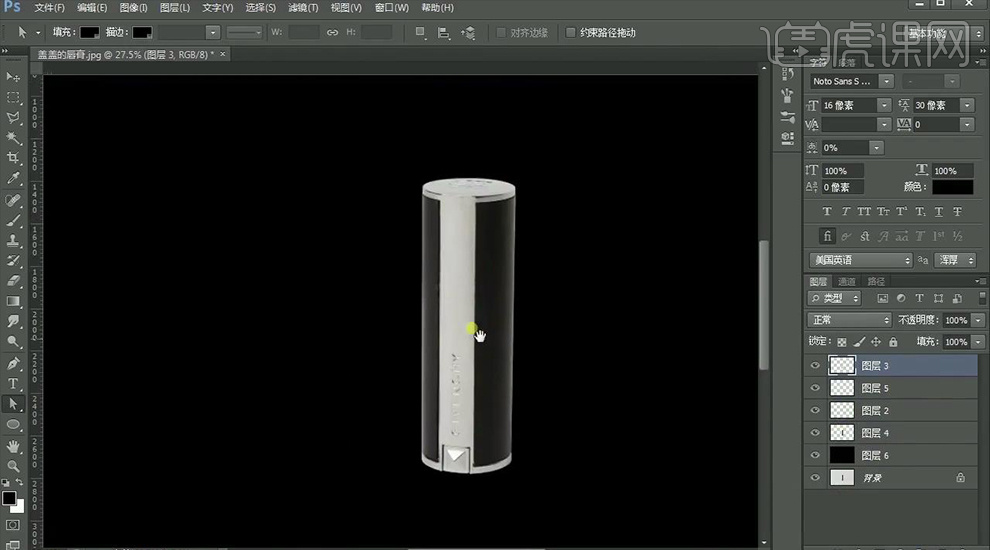
2.编组所有图层,拉出辅助线,【ctrl+T】对产品进行修正。
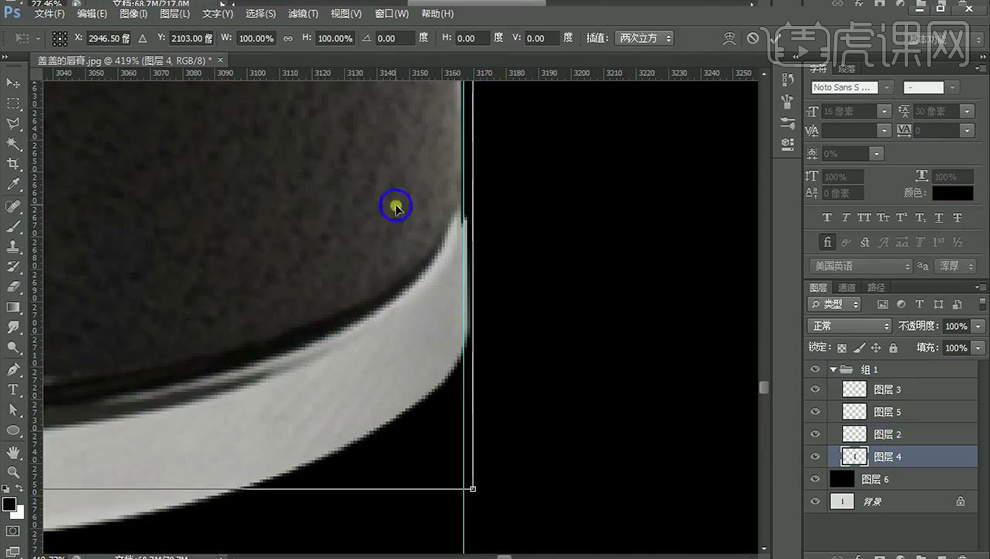
3.再将背景色切换为白色,先对下部分的金属图层进行修图,选中金属部分选区,复制一层,拉出金属渐变色。
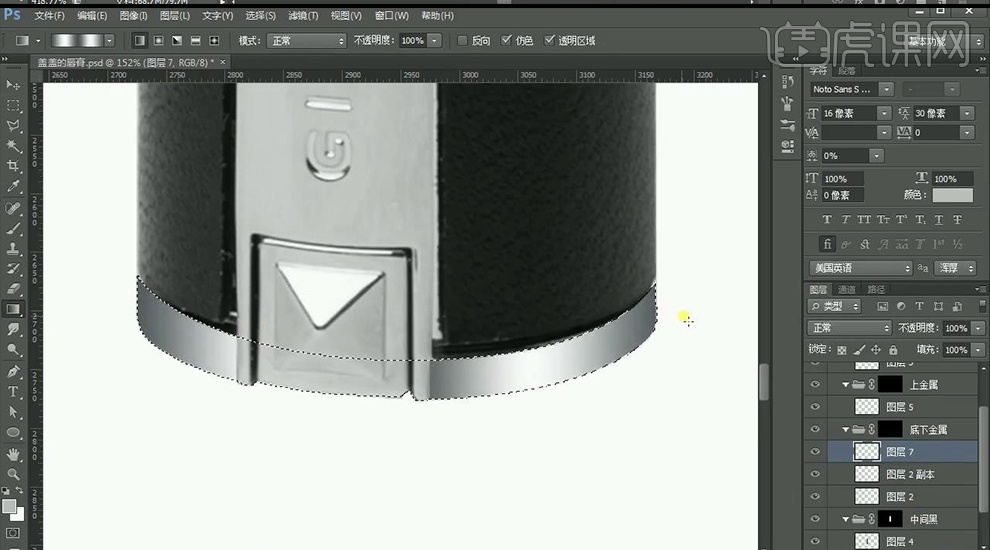
4.复制一层,放在后面,填充黑色,向下微移,删除下面多余部分进行【高斯模糊】。
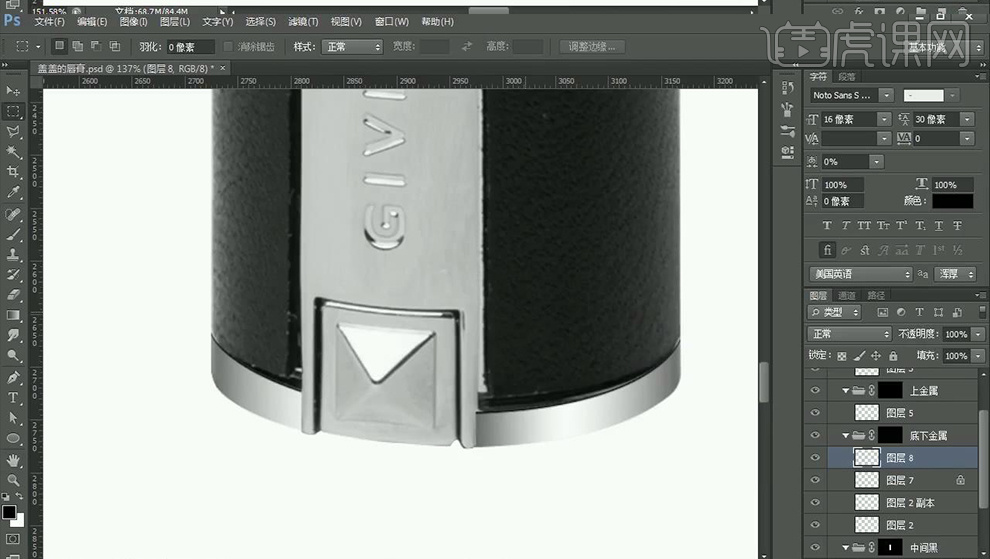
5.复制一层,填充白色,向下移动,降低不透明度,制作出金属厚度。

6.使用相同方式制作出下面的厚度。
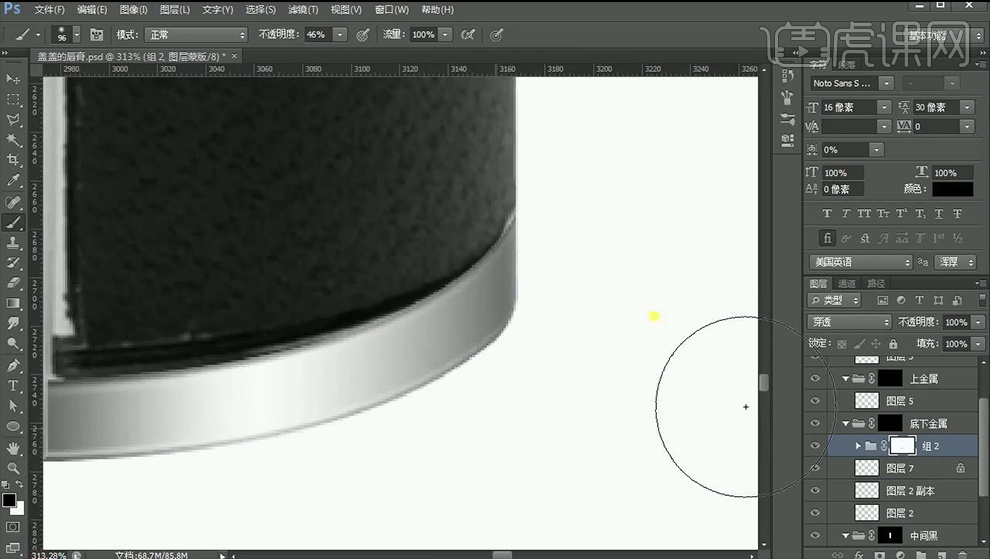
7.接下来制作中间黑色部分,复制一层【ctrl+shift+U】去色,使用【仿制图章工具】进行修整。
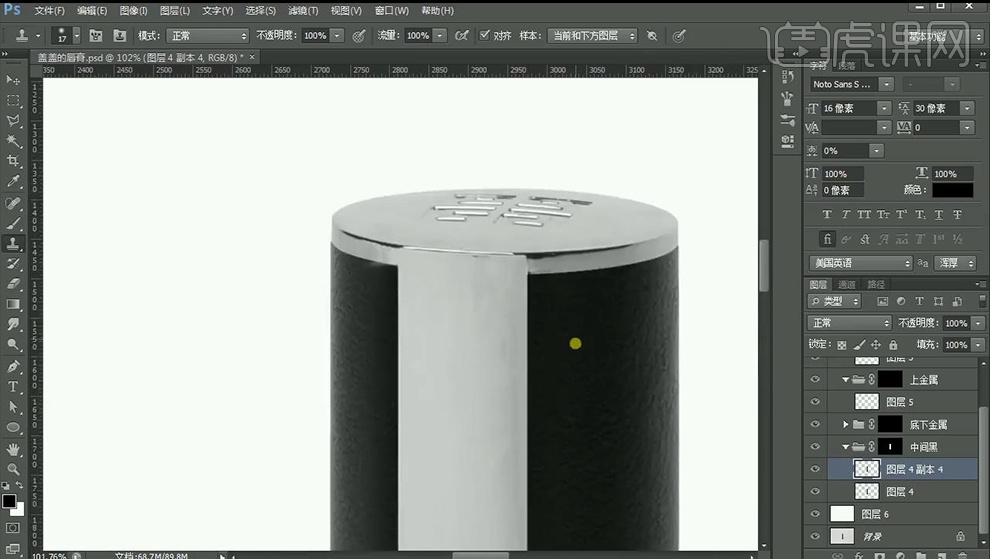
8.接下来使用上面相同方式绘制光影效果。
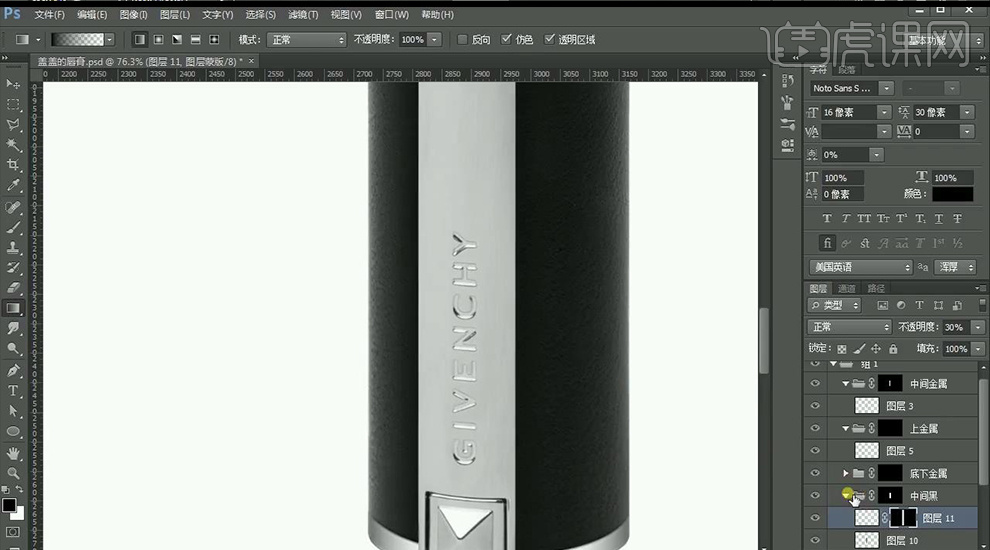
9.接下来绘制上面的金属部分,选中金属部分选区,复制一层,拉出金属渐变色。
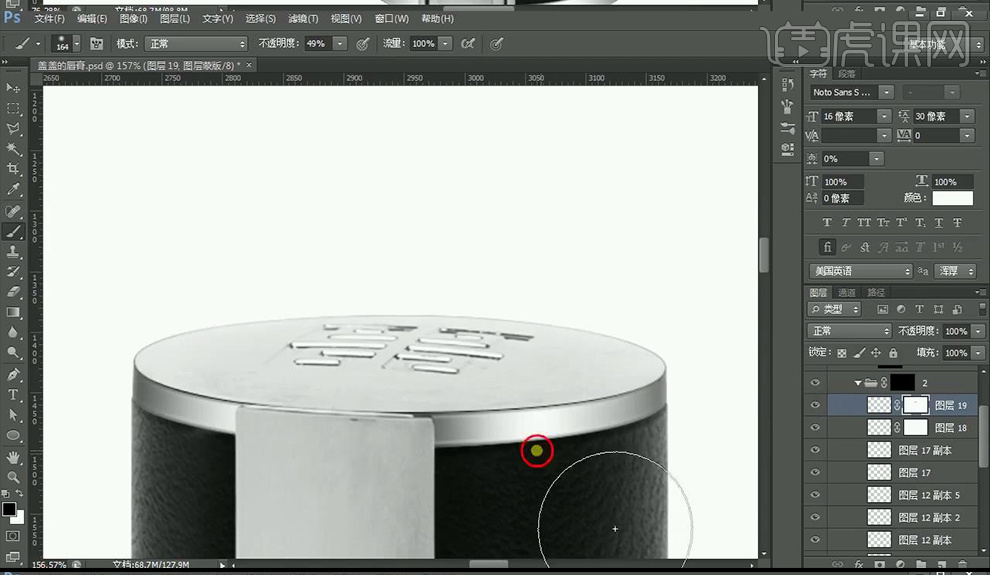
10.使用上面相同方式绘制出光影效果。
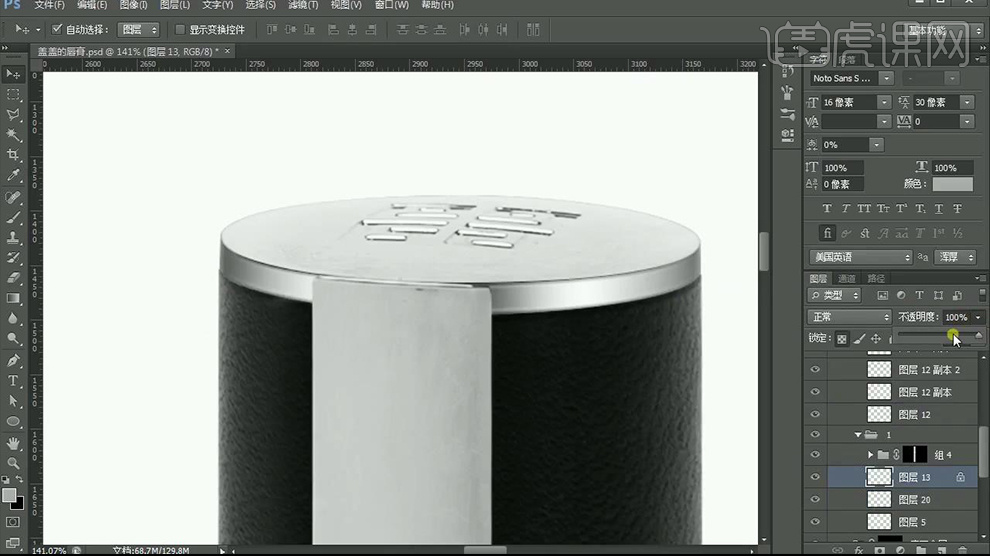
11.接下来绘制中间的金属部分,先对下部分的金属形状进行绘制效果。
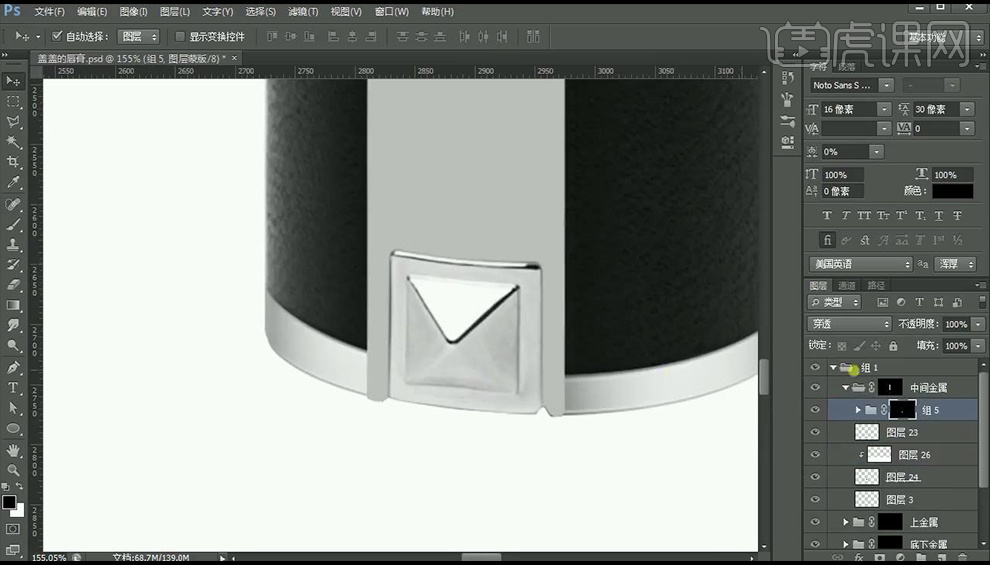
12.接下来处理中间部分长的金属,绘制效果如图所示。
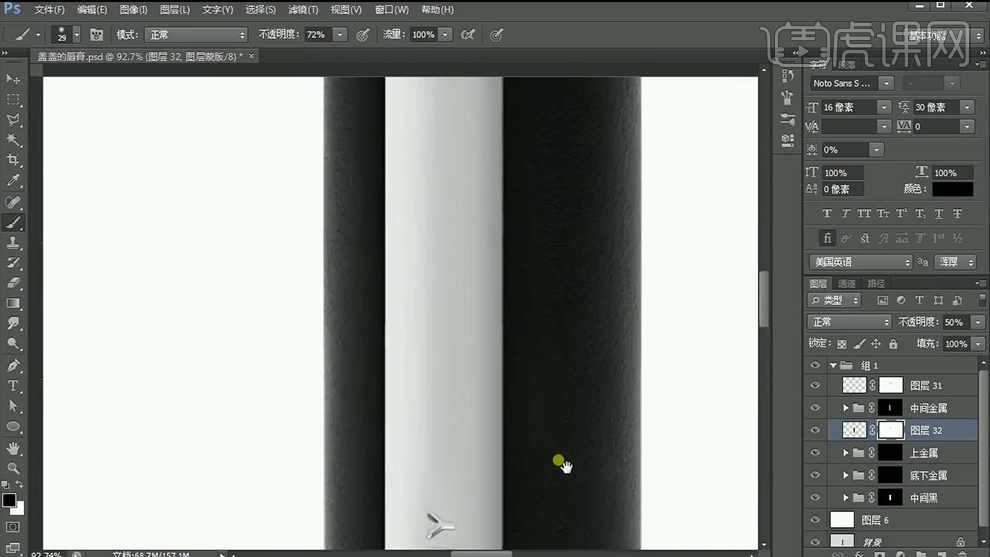
13.将所有的图层进行编组,【ctrl+E】合并图层,复制一层进行垂直翻转,向下移动。
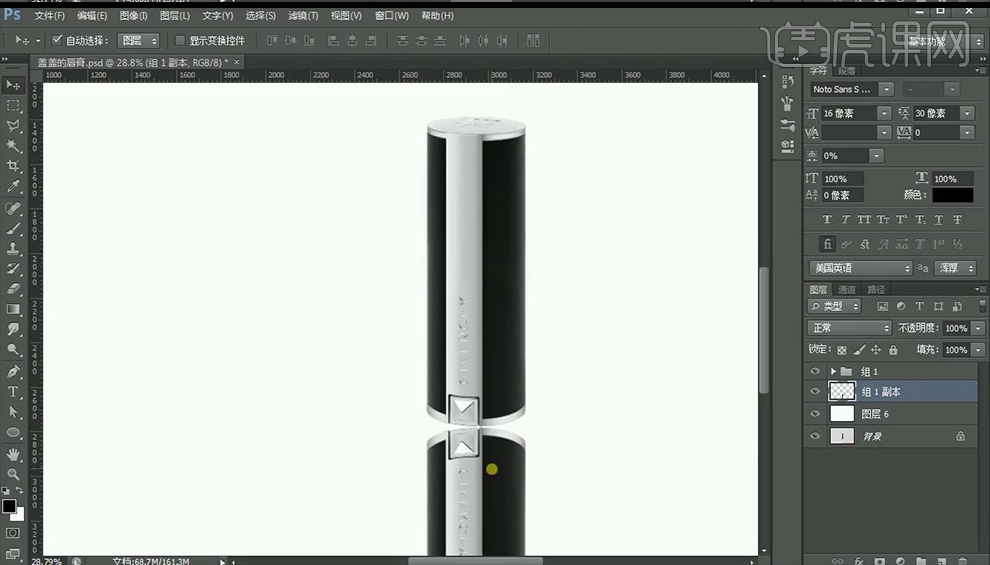
14.【ctrl+T】会进行变形,设置为【拱形】。
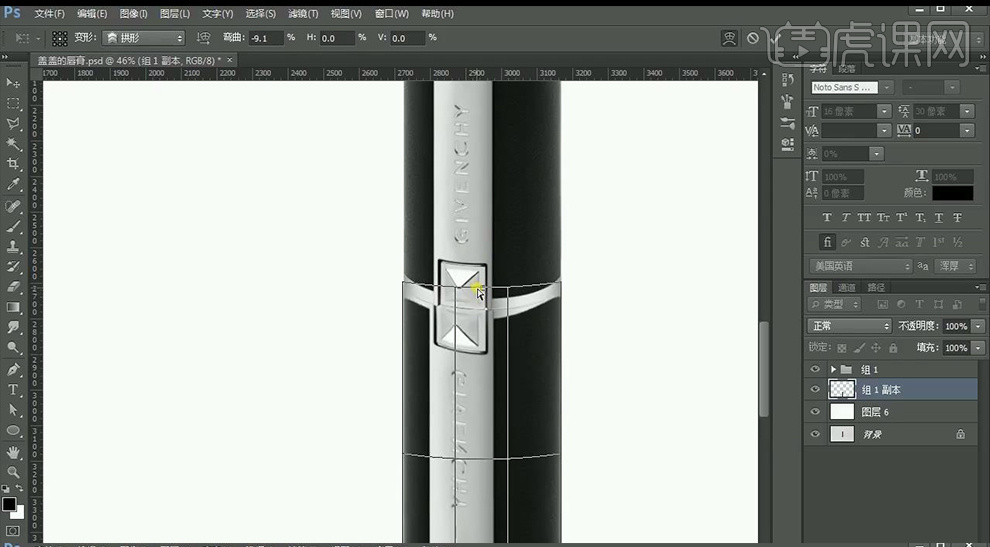
15.添加图层蒙版,使用【渐变工具】拉一下渐变,制作出投影。
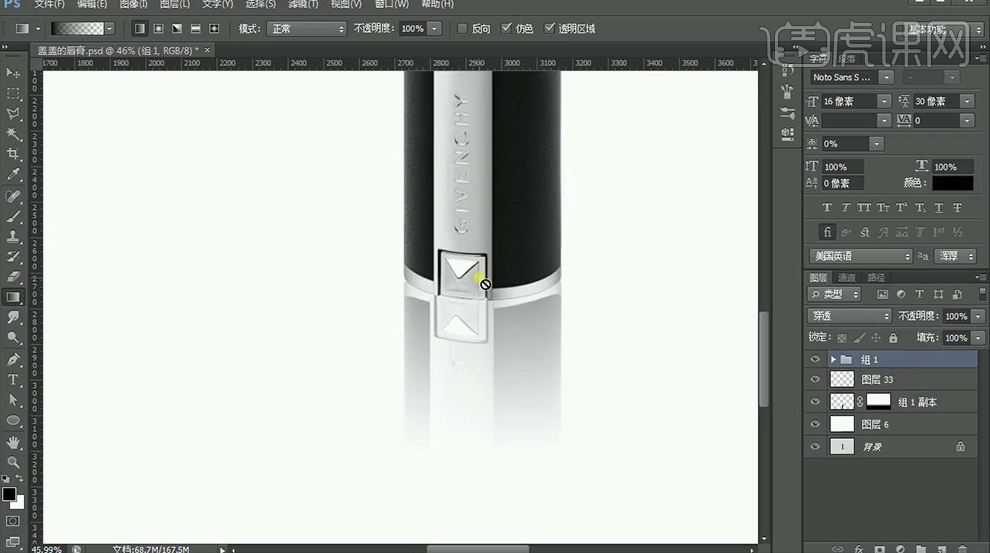
16.选中最下面部分向下移动,填充黑色进行【高斯模糊】。
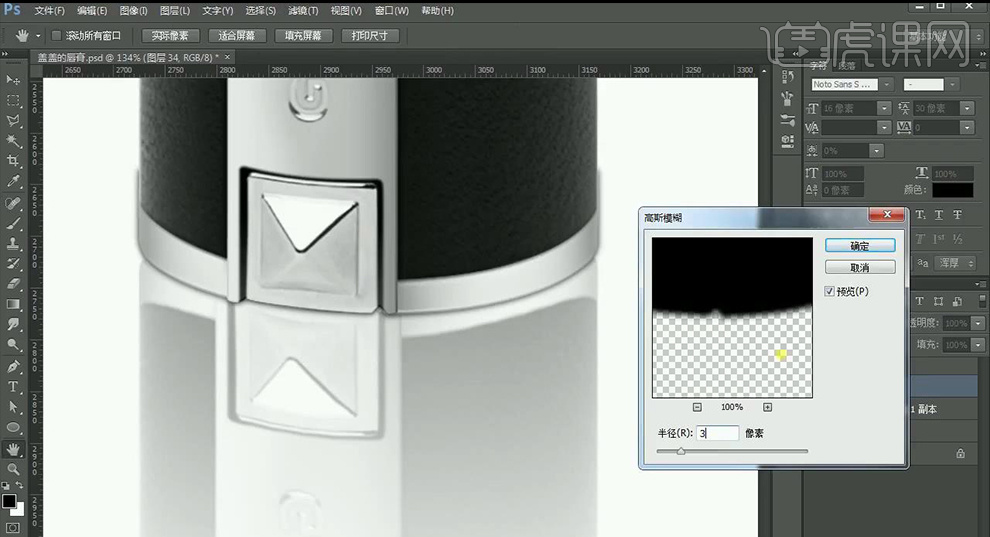
17.添加【图层蒙版】进行涂抹边缘融合。
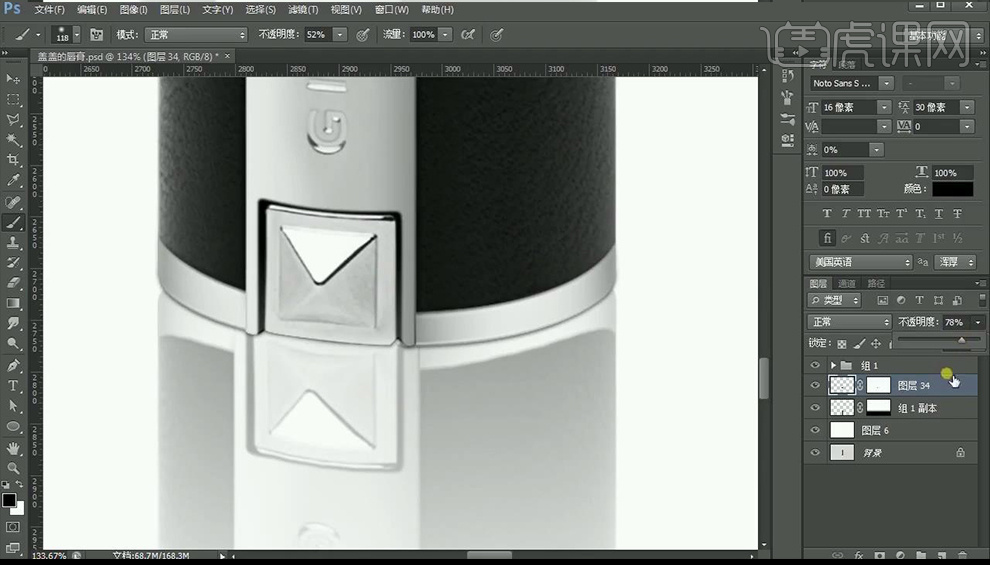
18.最终效果如图所示。
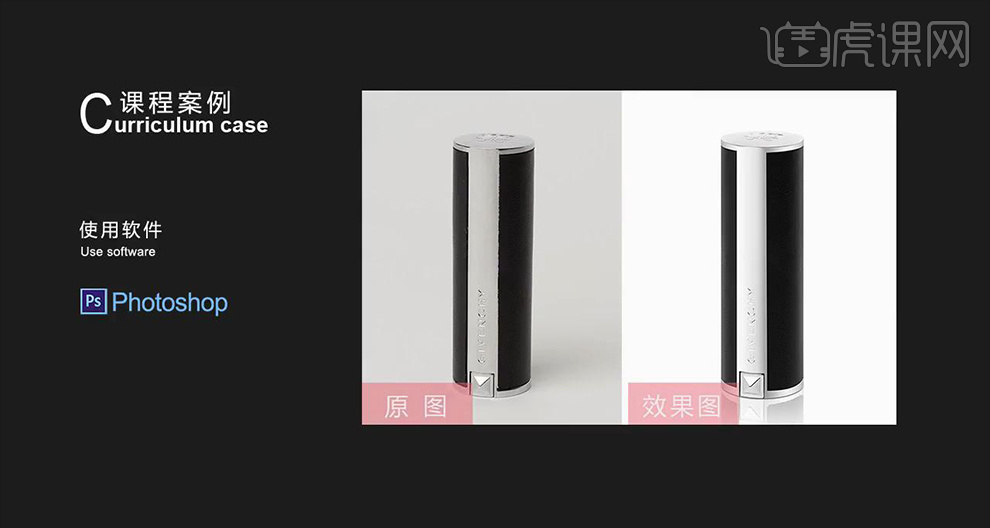
特别声明:以上文章内容仅代表作者本人观点,不代表虎课网观点或立场。如有关于作品内容、版权或其它问题请与虎课网联系。
500+精品图书
20G学习素材
10000+实用笔刷
持续更新设计模板














